Beginilah Cara Membuat Tabel Pada Database MySQL Lewat Microsoft Access
 Niguru.com | Kamis, 19 Agt 2021 | Pada posting sehari sebelumnya Niguru.com sudah menjelaskan cara untuk membuat tabel pada MySQL lewat instruksi query pada PHP.
Niguru.com | Kamis, 19 Agt 2021 | Pada posting sehari sebelumnya Niguru.com sudah menjelaskan cara untuk membuat tabel pada MySQL lewat instruksi query pada PHP.Sesungguhnya ada cara yang lebih nyaman untuk membuat tabel pada database MySQL, yaitu dengan membuatnya lewat aplikasi MS (Microsoft) Access sebagai alat bantu untuk membuat tabel.
Pertama kali kita lihat kondisi database sebelum ditambah tabel baru. Dalam contoh Niguru.com menampilkan database "niguru" yang didalamnya sudah terdapat 2 buah tabel, yaitu: "datahp" dan "tabelku".
Selanjutnya buat tabel di aplikasi MS Access seperti biasa.
-
Klik tab Tables.
-
Create table in Design view.
-
Klik Design.
Buat field sebanyak yang diperlukan:
-
Klik Close [X].
-
Klik Yes.
-
Beri nama tabel.
-
Klik OK.
-
Klik kanan tabel t_siswa (yang baru dibuat).
-
Klik Export.
Save as type = ODBC Databases:
Klik OK:
-
Klik tab Machine Data Source.
-
Pilih dan klik DSN (misal: NGR).
-
Klik OK.
Hasilnya pada database "niguru" sekarang terdapat 1 tabel baru. Sehingga ada 3 tabel di dalamnya:
Demikianlah penjelasan mengenai cara untuk membuat tabel pada database MySQL lewat MS Access.
Penjelasan akan dilanjutkan pada posting berikutnya.
Selamat mencoba .. Have a nice day :-)


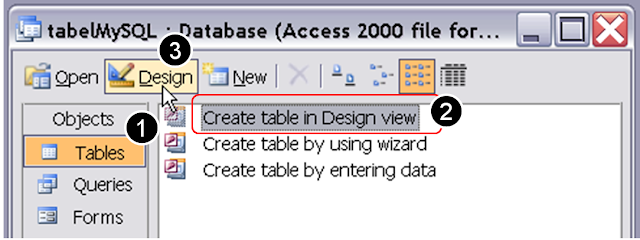

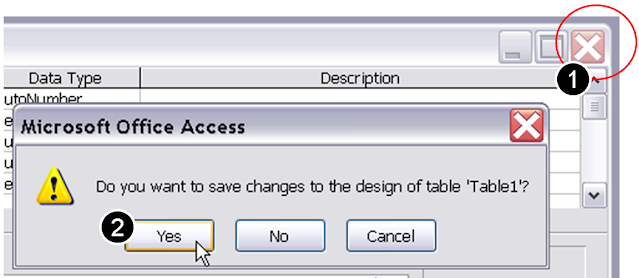

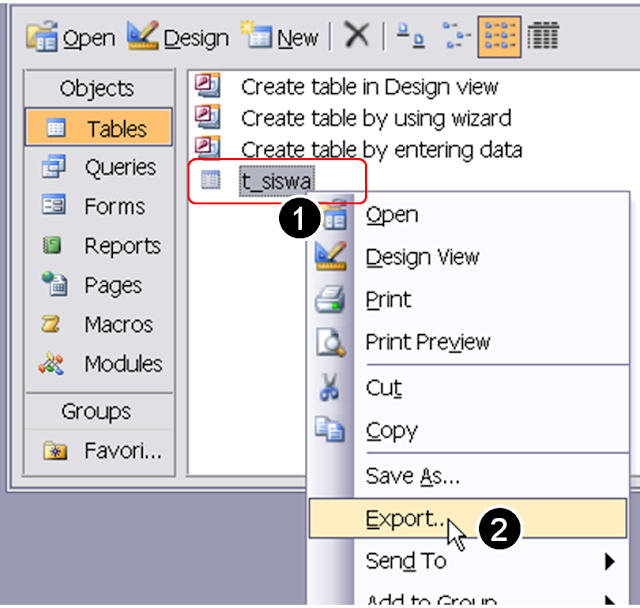


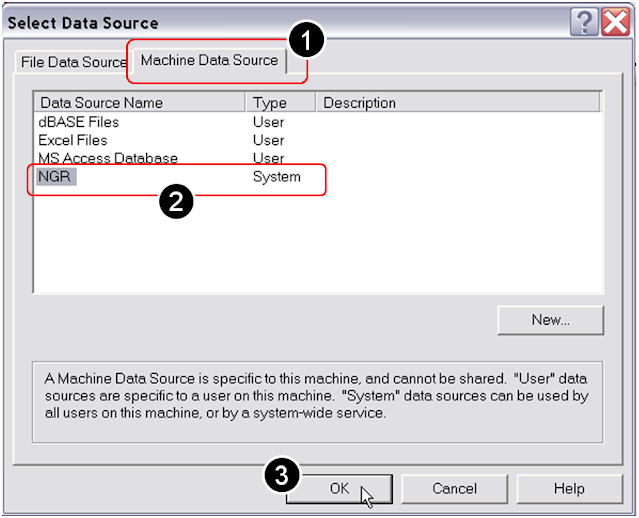

Posting Komentar untuk "Beginilah Cara Membuat Tabel Pada Database MySQL Lewat Microsoft Access"